



|

|

|
Редактирование точек и линий градиентной сетки
После создания объекта с градиентной сеткой в нее можно добавлять и удалять опорные точки и линии.
Для добавления опорных точек сетки
с текущим цветом заливки (определяемым индикатором цвета в палитре инструментов)
необходимо включить инструмент
Gradient
mesh
(Градиентная сетка)
(
 ) и щелкнуть курсором в пределах объекта. При этом, если
щелчок был выполнен на свободном месте, из созданной точки образуются две линии
сетки (рис. 8.10), а если — на существующей линии, то только одна линия.
) и щелкнуть курсором в пределах объекта. При этом, если
щелчок был выполнен на свободном месте, из созданной точки образуются две линии
сетки (рис. 8.10), а если — на существующей линии, то только одна линия.
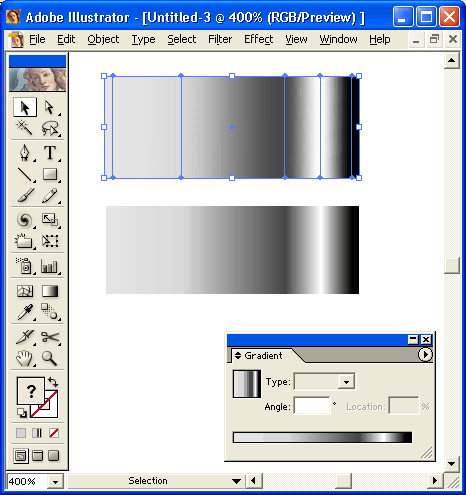
Рис. 8.10. Добавление опорной точки градиентной сетки

Рис. 8.11. Перемещение опорной точки в свободном режиме и при нажатой клавише <Shift>
Если требуется добавить опорную точку сетки без изменения цвета заливки объекта, при этом необходимо удерживать клавишу <Shift>.
Для удаления опорной точки градиентной сетки и соответствующих ей линий следует удерживать нажатой клавишу <Alt>.
Опорные точки градиентной сетки можно перемещать и тем самым создавать всевозможные градиентные эффекты, поскольку множество точек или вся сетка претерпевают деформацию. При нажатой клавише <Shift> опорная точка градиентной сетки будет перемещаться вдоль соответствующей линии (рис. 8.11).
Для изменения характера линий,
входящих в опорную точку, необходимо последнюю выделить с помощью инструмента
Gradient mesh
(Градиентная сетка) (
 ) и перемещать
требуемые управляющие точки (direction points), как и при редактировании обычного
объекта. Для перемещения всех четырех управляющих точек необходимо захватить
область (ячейку) между этими точками и перетащить.
) и перемещать
требуемые управляющие точки (direction points), как и при редактировании обычного
объекта. Для перемещения всех четырех управляющих точек необходимо захватить
область (ячейку) между этими точками и перетащить.
При сложных построениях градиентной
сетки можно использовать все инструменты, предназначенные для работы с векторными
контурами, например
Direct Selection
(Частичное выделение) (
 ),
Convert Direction Point
(Преобразовать опорную точку) (
),
Convert Direction Point
(Преобразовать опорную точку) (
 ),
а также инструменты трансформирования.
),
а также инструменты трансформирования.

|

|

|